sap-mm-采购合同上传操作手册要点
SAPMM采购合同

SAP秀才-MM学习指南-4.采购合同Contract and Release Order为了降低采购成本、维护与供应商的长期合作关系、简化采购中间环节控制(例如反复的询价报价),企业可以与供应商签订长期采购合同Contract。
在产生了实际的物料需求时,可以根据采购合同issue Release Order(即Create Release Order against Contact)。
1.创建采购合同(Tcode: ME31K)Path: Logistics->Material Management->Purchasing->Outline Agreement->Contract->Create创建Contract有很多的方式:Manual、Copy Document、Reference to PReq、Reference to RFQ。
Agreement Type:数量合同:目标数量已知,系统强制要求输入Target Quantity。
价值合同:目标价值已知,系统强制要求输入Target Value。
•Quantity contractsUse this type of contract if the total quantity to be ordered during the validity period of the contract is known in advance. The contract is regarded as fulfilled when release orders totaling a given quantity have been issued.•Value contractsUse this type of contract if the total value of all release orders issued against the contract is not to exceed a certain predefined value. The contract is regarded as fulfilled when release orders totaling a given value have been issued.输入采购组织和采购组,Enter,意思是设置阶段我们没有指定采购组织和公司代码的关系,在这里输入公司代码,Enter,在这里主要输入Validity End=2009-12-30,通常采购合同都是一年一签。
SAP采购合同

篇一:4.sap-mm-采购合同sap秀才-mm学习指南-4.采购合同contract and release order为了降低采购成本、维护与供应商的长期合作关系、简化采购中间环节控制(例如反复的询价报价),企业可以与供应商签订长期采购合同contract。
在产生了实际的物料需求时,可以根据采购合同issue release order(即create release order against contact)。
1.创建采购合同(tcode: me31k)path: logistics->material management->purchasing->outline agreement->contract->create创建contract有很多的方式:manual、copy document、reference to preq、reference to rfq。
agreement type:数量合同:目标数量已知,系统强制要求输入target quantity。
价值合同:目标价值已知,系统强制要求输入target value。
? quantity contractsuse this type of contract if the total quantity to be ordered during the validity period of thecontract is known in advance. the contract is regarded as fulfilled when release orders totaling a given quantity have been issued.? value contractsuse this type of contract if the total value of all release orders issued against the contract is not to exceed a certain predefined value. the contract is regarded as fulfilled when release orders totaling a given value have been issued.输入采购组织和采购组,enter,意思是设置阶段我们没有指定采购组织和公司代码的关系,在这里输入公司代码,enter,在这里主要输入validity end=2009-12-30,通常采购合同都是一年一签。
SAPMM最终用户手册-采购订单维护要点
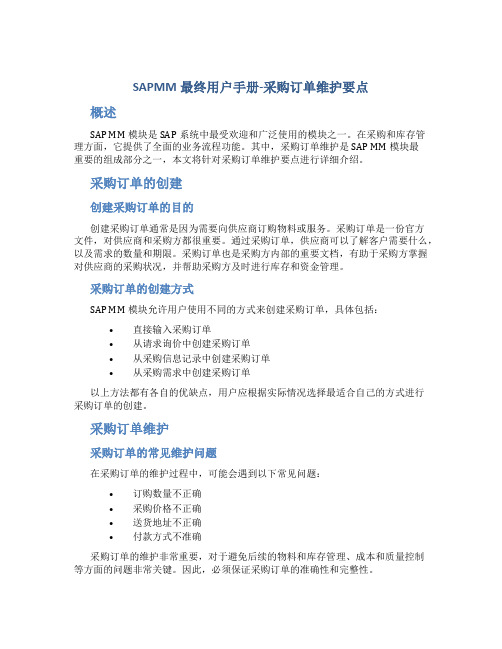
SAPMM最终用户手册-采购订单维护要点概述SAP MM模块是SAP系统中最受欢迎和广泛使用的模块之一。
在采购和库存管理方面,它提供了全面的业务流程功能。
其中,采购订单维护是SAP MM模块最重要的组成部分之一,本文将针对采购订单维护要点进行详细介绍。
采购订单的创建创建采购订单的目的创建采购订单通常是因为需要向供应商订购物料或服务。
采购订单是一份官方文件,对供应商和采购方都很重要。
通过采购订单,供应商可以了解客户需要什么,以及需求的数量和期限。
采购订单也是采购方内部的重要文档,有助于采购方掌握对供应商的采购状况,并帮助采购方及时进行库存和资金管理。
采购订单的创建方式SAP MM模块允许用户使用不同的方式来创建采购订单,具体包括:•直接输入采购订单•从请求询价中创建采购订单•从采购信息记录中创建采购订单•从采购需求中创建采购订单以上方法都有各自的优缺点,用户应根据实际情况选择最适合自己的方式进行采购订单的创建。
采购订单维护采购订单的常见维护问题在采购订单的维护过程中,可能会遇到以下常见问题:•订购数量不正确•采购价格不正确•送货地址不正确•付款方式不准确采购订单的维护非常重要,对于避免后续的物料和库存管理、成本和质量控制等方面的问题非常关键。
因此,必须保证采购订单的准确性和完整性。
采购订单信息的准确性采购订单的准确性有赖于各个数据的正确性。
业务操作人员在维护采购订单时,必须对订单信息进行仔细检查。
如果用户不确定某个数据是否正确,可以使用SAP MM模块提供的采购订单信息检查和修正功能。
更改采购订单在实际业务操作中,经常需要对已有的采购订单进行调整或更改。
通常采购订单更改的主要原因是用户输入了错误的数据或者在供应商、物料等方面发生了变化。
在更改采购订单的过程中,用户需要注意以下几点:•更改必须要遵守公司规定的政策和程序•更改应该在采购订单生效之前完成•更改可能会给供应商带来不便,要谨慎对待采购订单的关闭当采购订单完成订购的物品或者服务时,就需要将该采购订单标记为已完成,并且进行关闭。
SAPMM操作手册朗泽sap培训

注意事項
一、 採購單價維護時,會自動從Vendor Master中Order Currency帶 入幣別,但是可以修改(一般與Create訂單的Vendor“PI”相同); 當採購人員建立訂單時INFO-Record Net price default帶入PO. 二、單價若為台幣/日幣/里拉只能維護整數位,若有小數點則須進行 單位轉換單位, 例如:
5 经典PPT模版 欢迎下载
Info-Record 關聯性說明
2-4 為配合 (OVL)限制則Create INFO Record的幣別 是會依據Vendor幣別帶過來,當付款廠商(代理商)與承認材料 廠商(原製造商)交易幣別不同,則需建立承認材料廠商的 Info_Record而其購買單價均是以付款廠商(代理商)為主.
3 经典PPT模版 欢迎下载
Material
Stock material M1
Consumable mat. M1
Service S1
Info-Record關聯性說明
一. 作業目的及關連性說明
1. Info-Record主要用於維護購買單價,此單價需經由採購 主管核准後始得鍵入,並於開立訂單時系統自動帶出單價,採 購人員無法修改訂單上單價,須透過一定權限設定,方可修改
29 经典PPT模版 欢迎下载
前端作業—Q_Info Record
工程對Vendor承 認至2001.12.31
13 经典PPT模版 欢迎下载
Info_Record 路徑
TCODE,目的: 維護購買單價
14 经典PPT模版 欢迎下载
Info_Record操作說明
輸入材料、 厂別等相關
選擇Info_Record類別:
sap-mm-采购合同上传操作手册要点
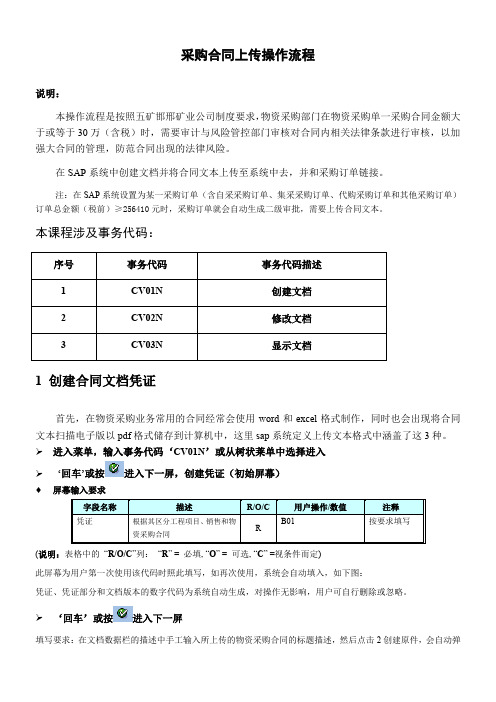
采购合同上传操作流程说明:本操作流程是按照五矿邯邢矿业公司制度要求,物资采购部门在物资采购单一采购合同金额大于或等于30万(含税)时,需要审计与风险管控部门审核对合同内相关法律条款进行审核,以加强大合同的管理,防范合同出现的法律风险。
在SAP系统中创建文档并将合同文本上传至系统中去,并和采购订单链接。
注:在SAP系统设置为某一采购订单(含自采采购订单、集采采购订单、代购采购订单和其他采购订单)订单总金额(税前)≥256410元时,采购订单就会自动生成二级审批,需要上传合同文本。
本课程涉及事务代码:1 创建合同文档凭证首先,在物资采购业务常用的合同经常会使用word和excel格式制作,同时也会出现将合同文本扫描电子版以pdf格式储存到计算机中,这里sap系统定义上传文本格式中涵盖了这3种。
进入菜单,输入事务代码‘CV01N’或从树状莱单中选择进入‘回车’或按进入下一屏,创建凭证(初始屏幕)屏幕输入要求(说明:表格中的“R/O/C”列:“R” = 必填, “O” = 可选, “C” =视条件而定)此屏幕为用户第一次使用该代码时照此填写,如再次使用,系统会自动填入,如下图:凭证、凭证部分和文档版本的数字代码为系统自动生成,对操作无影响,用户可自行删除或忽略。
‘回车’或按进入下一屏填写要求:在文档数据栏的描述中手工输入所上传的物资采购合同的标题描述,然后点击2创建原件,会自动弹出图框3。
填写要求:在弹出的图框中的应用选项中点击按钮,会跳出应用程序框,选择所要上传合同的格式,这里系统默认格式为word,即WRD。
填写要求:在描述一栏中对所要上传的采购合同进行描述,然后在步骤2,初始的空白栏点击按钮会跳出对话框,在对话框的3处查找所上传合同的在本地的存储位置,找到如4,双击选定。
则返回原图框,如图:点击对勾后,出现以下显示:在1处鼠标右击,出现图框2,选择3登记,点击弹出下图:(注意此时4小锁头为释放状态)注意:库存类别这里必须要选择ZMM_C1_DMS,物资管理相关文档进入下一步此时上传成功,小锁头处于已锁定状态。
sap mm操作手册

SAP MM(物料管理)是SAP ERP系统中的一个重要模块,它涉及到采购、库存管理、销售等业务流程。
以下是一个简要的SAP MM操作手册,供您参考:1. 系统登录与配置:使用SAP系统时,首先需要登录系统。
您可以通过SAP GUI客户端或Web浏览器登录系统。
在登录后,您需要配置您的用户参数,例如语言、时间等。
2. 创建采购订单:在SAP MM模块中,采购订单是记录采购业务的重要单据。
您可以通过ME5C、ME5N等事务代码创建采购订单。
在创建订单时,您需要输入供应商、物料、数量、价格等基本信息。
3. 维护库存信息:SAP MM模块中的库存管理功能可以帮助您跟踪物料的入库、出库和库存情况。
您可以通过事务代码MB1A、MB1B等维护库存信息。
4. 创建销售订单:销售订单是记录销售业务的重要单据。
您可以通过ME2C、ME2N 等事务代码创建销售订单。
在创建订单时,您需要输入客户、物料、数量、价格等基本信息。
5. 维护供应商信息:在SAP MM模块中,供应商信息是记录供应商的重要资料。
您可以通过ME1A、ME1B等事务代码维护供应商信息,包括供应商名称、地址、联系方式等。
6. 查询与分析:SAP MM模块提供了丰富的查询与分析功能,您可以通过这些功能了解采购、库存、销售等情况。
例如,您可以使用报表R300、R304等查询库存情况。
以上是一个简要的SAP MM操作手册,具体操作可能会根据您的业务需求和SAP系统配置有所不同。
在实际操作中,建议您参考SAP 系统的官方文档和培训资料,以确保操作的正确性和准确性。
SAP培训手册-MM最终用户手册-采购要点

SAP培训手册-MM最终用户手册-采购要点1. 采购流程概述SAP系统的采购流程包括以下几个步骤:1.采购申请:由需求部门或项目经理提出,通常包括采购数量、物料描述、交货时间等信息。
2.采购订单:采购申请批准后,转为采购订单,包括供应商信息、价格、付款条件等。
3.发货/收货:供应商按照采购订单要求进行发货,并提交发票,公司验收后进行收货。
4.付款:根据合同中的付款条件,公司进行付款。
2. 采购申请在SAP系统中,进入ME51N事务码可以创建一个新的采购申请。
采购申请中需要填写以下信息:•申请部门•采购组织•采购组•采购申请类型•申请人•物料编号•物料描述•数量•交货日期其中,采购申请类型包括以下选项:•标准采购申请(类似于常规采购流程)•长期计划(LTP)采购申请•框架协议采购申请•特殊采购申请在填写采购申请时,应当注意以下几点:•采购申请应当与采购订单一致,填写正确的物料编号、交货日期等信息•在填写数量时,应当考虑对物料的可用性、生产时间等因素进行评估3. 采购订单将采购申请转换为采购订单的最快方法是通过ME59N事务码。
在创建采购订单时,需要输入以下信息:•供应商•合同/协议号•价格•付款条件•发货地址/发货条件•运输方式采购订单的状态可以随时通过ME23N事务码进行查看。
采购订单可以分为标准采购订单和框架协议采购订单两种类型,基于采购申请创建的采购订单通常是标准采购订单。
在填写采购订单时,可以使用自定义屏幕布局配置来简化数据输入。
4. 发货/收货借助MIGO事务码进行收货,并提供以下信息:•移动类型•物料编号•数量•批次号•存储位置对于发货,使用VL01N事务码以创建物流单。
填充以下信息:•运输类型•运单号•目的地•托运人•收件人根据采购订单设置,创建发票并与收货信息进行比对。
Vendors可以使用FBL1N事务码对其发票付款情况进行跟踪。
5. 付款根据采购订单的付款条件,会自动生成支付请求。
SAPS4HANAMM服务采购操作说明
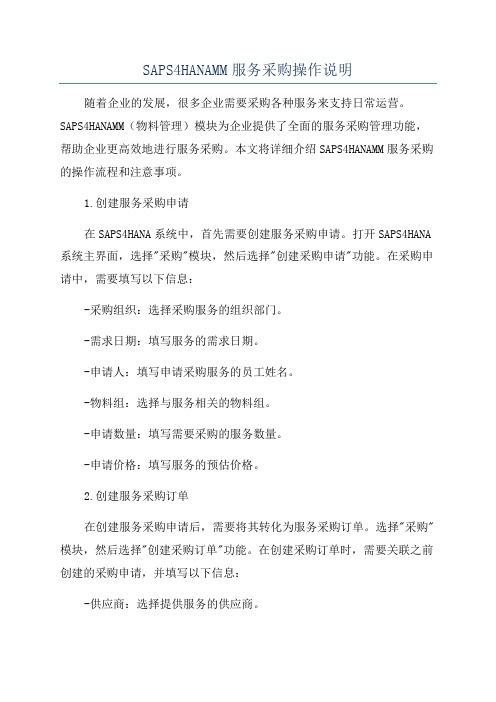
SAPS4HANAMM服务采购操作说明随着企业的发展,很多企业需要采购各种服务来支持日常运营。
SAPS4HANAMM(物料管理)模块为企业提供了全面的服务采购管理功能,帮助企业更高效地进行服务采购。
本文将详细介绍SAPS4HANAMM服务采购的操作流程和注意事项。
1.创建服务采购申请在SAPS4HANA系统中,首先需要创建服务采购申请。
打开SAPS4HANA 系统主界面,选择"采购"模块,然后选择"创建采购申请"功能。
在采购申请中,需要填写以下信息:-采购组织:选择采购服务的组织部门。
-需求日期:填写服务的需求日期。
-申请人:填写申请采购服务的员工姓名。
-物料组:选择与服务相关的物料组。
-申请数量:填写需要采购的服务数量。
-申请价格:填写服务的预估价格。
2.创建服务采购订单在创建服务采购申请后,需要将其转化为服务采购订单。
选择"采购"模块,然后选择"创建采购订单"功能。
在创建采购订单时,需要关联之前创建的采购申请,并填写以下信息:-供应商:选择提供服务的供应商。
-交货日期:填写服务的交货日期。
-采购组:选择负责采购服务的采购组。
-税码:选择与服务相关的税码。
-付款条款:选择与服务相关的付款条款。
3.收货确认在服务提供商完成服务交付后,需要进行收货确认。
选择"采购"模块,然后选择"收货确认"功能。
在收货确认中,需要填写以下信息:-采购订单:选择要进行收货确认的采购订单。
-收货数量:填写实际收到的服务数量。
-收货日期:填写实际收货的日期。
4.发票验收在收货确认完成后,需要进行发票验收。
选择"采购"模块,然后选择"发票验收"功能。
在发票验收中,系统将自动关联之前的收货确认,并填写以下信息:-供应商发票号码:填写供应商提供的发票号码。
-发票日期:填写供应商提供的发票日期。
sap-mm-采购合同上传操作手册要点

采购合同上传操作流程说明:本操作流程是按照五矿邯邢矿业公司制度要求,物资采购部门在物资采购单一采购合同金额大于或等于30万(含税)时,需要审计与风险管控部门审核对合同内相关法律条款进行审核,以加强大合同的管理,防范合同出现的法律风险。
在SAP系统中创建文档并将合同文本上传至系统中去,并和采购订单链接。
注:在SAP系统设置为某一采购订单(含自采采购订单、集采采购订单、代购采购订单和其他采购订单)订单总金额(税前)≥256410元时,采购订单就会自动生成二级审批,需要上传合同文本。
本课程涉及事务代码:1 创建合同文档凭证首先,在物资采购业务常用的合同经常会使用word和excel格式制作,同时也会出现将合同文本扫描电子版以pdf格式储存到计算机中,这里sap系统定义上传文本格式中涵盖了这3种。
➢进入菜单,输入事务代码‘CV01N’或从树状莱单中选择进入➢‘回车’或按进入下一屏,创建凭证(初始屏幕)屏幕输入要求字段名称描述R/O/C 用户操作/数值注释凭证根据其区分工程项目、销售和物资采购合同RB01 按要求填写(说明:表格中的“R/O/C”列:“R” = 必填, “O” = 可选, “C” =视条件而定)此屏幕为用户第一次使用该代码时照此填写,如再次使用,系统会自动填入,如下图:凭证、凭证部分和文档版本的数字代码为系统自动生成,对操作无影响,用户可自行删除或忽略。
➢‘回车’或按进入下一屏填写要求:在文档数据栏的描述中手工输入所上传的物资采购合同的标题描述,然后点击2创建原件,会自动弹出图框3。
填写要求:在弹出的图框中的应用选项中点击按钮,会跳出应用程序框,选择所要上传合同的格式,这里系统默认格式为word,即WRD。
填写要求:在描述一栏中对所要上传的采购合同进行描述,然后在步骤2,初始的空白栏点击按钮会跳出对话框,在对话框的3处查找所上传合同的在本地的存储位置,找到如4,双击选定。
则返回原图框,如图:点击对勾后,出现以下显示:在1处鼠标右击,出现图框2,选择3登记,点击弹出下图:(注意此时4小锁头为释放状态)注意:库存类别这里必须要选择ZMM_C1_DMS,物资管理相关文档进入下一步此时上传成功,小锁头处于已锁定状态。
SAP - MM模块采购管理操作手册
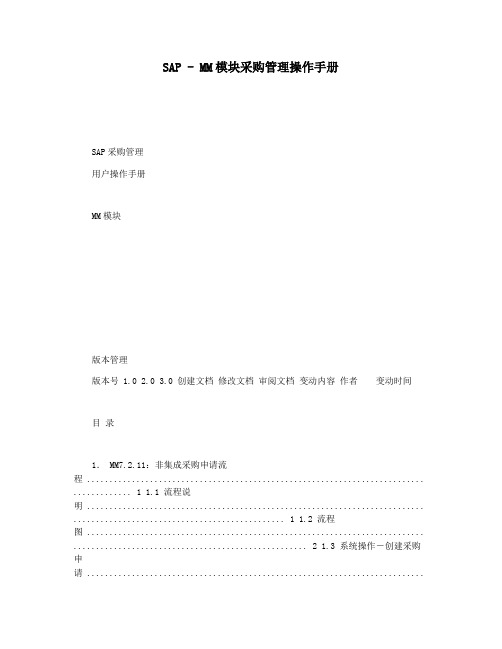
SAP - MM模块采购管理操作手册SAP采购管理用户操作手册MM模块版本管理版本号 1.0 2.0 3.0 创建文档修改文档审阅文档变动内容作者变动时间目录1. MM7.2.11:非集成采购申请流程 ........................................................................... ............. 1 1.1 流程说明 ........................................................................... ............................................... 1 1.2 流程图 ........................................................................... .................................................... 2 1.3 系统操作―创建采购申请 ................................................................................................ 3 1.3.1操作范例:创建采购申请 ........................................................................... ............... 3 1.3.2系统菜单及交易代码 ........................................................................... ...................... 3 1.3.3操作步骤............................................................................ .......................................... 3 1.3.4结论:采购申请创建成功 ........................................................................... ............... 4 1.4系统操作―更改采购申请 ........................................................................... ...................... 5 1.4.1 操作范例:更改采购申请 ........................................................................... .............. 5 1.4.2 系统菜单及交易代码 ........................................................................... ..................... 5 1.4.3操作步骤............................................................................ ........................................ 5 1.4.4 结论:采购申请更改成功 ........................................................................... ................. 6 1.5系统操作―显示采购申请 ........................................................................... ....................... 6 1.5.1操作范例:显示采购申请 ........................................................................... ................. 6 1.5.2系统菜单及交易代码 ........................................................................... ........................ 6 1.5.3 操作步骤 ........................................................................... .......................................... 7 1.5.4 结论:采购申请显示完成 ........................................................................... ................. 8 1.6系统操作―单独审批采购申请 ........................................................................... ................ 8 1.6.1 操作范例:单独审批采购申请 ........................................................................... ......... 8 1.6.2 系统菜单及交易代码 ........................................................................... ........................ 8 1.6.3 操作步骤 ........................................................................... .......................................... 8 1.6.4 结论:单独审批采购申请成功 ........................................................................... ....... 11 1.7系统操作―集中审批采购申请 ........................................................................... .............. 11 1.7.1 操作范例:集中审批采购申请 ........................................................................... ....... 11 1.7.2 系统菜单及交易代码 ........................................................................... ...................... 11 1.7.3 操作步骤 ........................................................................... ........................................ 11 1.7.4 结论:集中审批采购申请成功 ........................................................................... ....... 16 1.8补充―创建固定资产采购申请 ........................................................................... .............. 16 1.8.1 操作说明 ........................................................................... ........................................ 16 2.MM7.2.02询报价流程 ........................................................................... .............................. 17 2.1 流程说明............................................................................ .............................................. 17 2.2 流程图 ........................................................................... .................................................. 20 2.3 系统操作―询价单创建............................................................................ ........................ 22 2.3.1操作范例:参考采购申请创建询价单 (22)2.3.2 系统菜单及交易代码 ........................................................................... ...................... 22 2.3.3 操作步骤 ........................................................................... ........................................ 23 2.3.4 结论:询价单创建完成 ........................................................................... .................. 27 2.4 系统操作―报价单维护............................................................................ ........................ 27 2.4.1操作范例:维护询价单的报价............................................................................ ....... 27 2.4.2 系统菜单及交易代码 ........................................................................... ...................... 27 2.4.3 操作步骤 ........................................................................... ........................................ 27 2.4.4 结论:报价单维护完成 ............................................................................................. 28 2.5 系统操作―报价单比价............................................................................ ........................ 28 2.5.1操作范例:比较询价单的结果............................................................................ ....... 28 2.5.2 系统菜单及交易代码 ........................................................................... . (28)第I 页?2021 埃森哲公司版权所有2.5.3 操作步骤 ........................................................................... ........................................ 28 2.4.4 结论:报价单比价完成 ........................................................................... .................. 30 3.MM7.2.03采购订单流程 ........................................................................... .......................... 30 3.1 流程说明............................................................................ .............................................. 30 3.2 流程图 ........................................................................... .................................................. 32 3.3 系统操作―根据报价单创建采购订单............................................................................ .. 34 3.3.1操作范例:根据比价结果创建采购订单 (34)3.3.2 系统菜单及交易代码 ........................................................................... ...................... 35 3.3.3 操作步骤 ........................................................................... ........................................ 35 3.3.4 结论:采购订单创建完成 ........................................................................... ............... 39 3.4系统操作―根据采购申请创建采购订单 ..........................................................................39 3.4.1操作范例:根据采购申请创建采购订单 (39)3.4.2 系统菜单及交易代码 ........................................................................... ...................... 39 3.4.3 操作步骤 ........................................................................... ........................................ 39 3.4.4结论:采购订单创建成功 ........................................................................... ............. 43 3.5 系统操作―创建退货订单 ........................................................................... ..................... 43 3.5.1操作范例:参照采购订单创建退货订单 (43)3.5.2 系统菜单及交易代码 ........................................................................... ...................... 43 3.5.3 操作步骤 ........................................................................... ........................................ 44 3.5.4 结论:退货订单创建完成 ........................................................................... ............... 46 3.6 系统操作―更改采购订单 ........................................................................... ..................... 47 3.6.1操作范例:更改已创建的采购订单 ...........................................................................47 3.6.2 系统菜单及交易代码 ........................................................................... ...................... 47 3.6.3 操作步骤 ........................................................................... ........................................ 47 3.6.4 结论:采购订单更改完成 ........................................................................... ............... 48 3.7 系统操作―显示采购订单 ........................................................................... ..................... 48 3.7.1操作范例:显示已创建的采购订单 ...........................................................................48 3.7.2 系统菜单及交易代码 ........................................................................... ...................... 48 3.7.3 操作步骤 ........................................................................... ........................................ 49 3.7.4 结论:采购订单显示完成 ........................................................................... ............... 50 3.8 系统操作―单独审批采购订单............................................................................ ............. 50 3.8.1操作范例:单独审批采购订单............................................................................ ....... 50 3.8.2 系统菜单及交易代码 ................................................................................................. 50 3.8.3 操作步骤 ........................................................................... ........................................ 50 3.8.4 结论:单独审批采购订单完成 ........................................................................... ....... 53 3.9 系统操作―集中审批采购订单............................................................................ ............. 53 3.9.1操作范例:集中审批采购订单............................................................................ ....... 53 3.9.2 系统菜单及交易代码 ........................................................................... ...................... 53 3.9.3 操作步骤 ........................................................................... ........................................ 53 3.9.4 结论:集中审批采购订单完成 ........................................................................... ....... 55 4.补充―其他类型采购订单说明 ........................................................................... .. (56)4.1项目物资采购订单: ......................................................................... ........................... 56 4.2项目服务采购订单: ......................................................................... ........................... 57 4.3工序外协采购订单: ......................................................................... ........................... 58 4.4外协加工采购订单(甲方供料): ....................................................................... ....... 59 5.补充―创建预留 ........................................................................... ....................................... 60 5.1 系统操作―创建预留 ........................................................................... ............................ 60 5.2 操作范例: 创建预留 ........................................................................... .............................. 60 5.2.1 系统菜单及交易代码 ........................................................................... . (60)第II 页?2021 埃森哲公司版权所有5.2.2 操作步骤 ........................................................................... ........................................ 60 5.3.4 结论 ........................................................................... ................................................ 61 5.3系统操作- 修改预留 ........................................................................... .............................. 61 5.3.1 操作范例 ........................................................................... ........................................ 61 5.3.2 系统菜单及交易代码 ........................................................................... ...................... 61 5.3.3 操作步骤 ........................................................................... ........................................ 61 5.3.4 结论 ........................................................................... (62)第III 页?2021 埃森哲公司版权所有感谢您的阅读,祝您生活愉快。
(企业管理手册)SAPMM模块采购管理操作手册最全版

(企业管理手册)SAPMM 模块采购管理操作手册SAP采购管理用户操作手册MM模块版本管理1.0 创建文档2.0 修改文档3.0 审阅文档目录1. MM7.2.11:非集成采购申请流程11.1 流程说明11.2 流程图21.3 系统操作—创建采购申请31.3.1操作范例:创建采购申请31.3.2系统菜单及交易代码31.3.3操作步骤31.3.4结论:采购申请创建成功41.4系统操作—更改采购申请51.4.1 操作范例:更改采购申请51.4.2 系统菜单及交易代码51.4.3操作步骤51.4.4 结论:采购申请更改成功61.5系统操作—显示采购申请61.5.1操作范例:显示采购申请61.5.2系统菜单及交易代码61.5.3 操作步骤71.5.4 结论:采购申请显示完成81.6系统操作—单独审批采购申请81.6.1 操作范例:单独审批采购申请81.6.2 系统菜单及交易代码81.6.3 操作步骤81.6.4 结论:单独审批采购申请成功11第I 页©2013 埃森哲公司版权所有1.7系统操作—集中审批采购申请111.7.1 操作范例:集中审批采购申请111.7.2 系统菜单及交易代码111.7.3 操作步骤111.7.4 结论:集中审批采购申请成功161.8补充—创建固定资产采购申请161.8.1 操作说明162.MM7.2.02询报价流程172.1 流程说明172.2 流程图202.3 系统操作—询价单创建222.3.1操作范例:参考采购申请创建询价单222.3.2 系统菜单及交易代码222.3.3 操作步骤232.3.4 结论:询价单创建完成272.4 系统操作—报价单维护272.4.1操作范例:维护询价单的报价272.4.2 系统菜单及交易代码272.4.3 操作步骤272.4.4 结论:报价单维护完成282.5 系统操作—报价单比价282.5.1操作范例:比较询价单的结果282.5.2 系统菜单及交易代码282.5.3 操作步骤282.4.4 结论:报价单比价完成303.MM7.2.03采购订单流程303.1 流程说明303.2 流程图323.3 系统操作—根据报价单创建采购订单343.3.1操作范例:根据比价结果创建采购订单343.3.2 系统菜单及交易代码353.3.3 操作步骤353.3.4 结论:采购订单创建完成393.4系统操作—根据采购申请创建采购订单393.4.1操作范例:根据采购申请创建采购订单393.4.2 系统菜单及交易代码393.4.3 操作步骤393.4.4结论:采购订单创建成功433.5 系统操作—创建退货订单433.5.1操作范例:参照采购订单创建退货订单433.5.2 系统菜单及交易代码433.5.3 操作步骤443.5.4 结论:退货订单创建完成463.6 系统操作—更改采购订单473.6.1操作范例:更改已创建的采购订单473.6.2 系统菜单及交易代码473.6.3 操作步骤473.6.4 结论:采购订单更改完成483.7 系统操作—显示采购订单483.7.1操作范例:显示已创建的采购订单483.7.2 系统菜单及交易代码483.7.3 操作步骤493.7.4 结论:采购订单显示完成503.8 系统操作—单独审批采购订单503.8.1操作范例:单独审批采购订单503.8.2 系统菜单及交易代码503.8.3 操作步骤503.8.4 结论:单独审批采购订单完成53 3.9 系统操作—集中审批采购订单533.9.1操作范例:集中审批采购订单533.9.2 系统菜单及交易代码533.9.3 操作步骤533.9.4 结论:集中审批采购订单完成55 4.补充—其他类型采购订单说明564.1项目物资采购订单:564.2项目服务采购订单:574.3工序外协采购订单:584.4外协加工采购订单(甲方供料):59 5.补充—创建预留605.1 系统操作—创建预留605.2 操作范例: 创建预留605.2.1 系统菜单及交易代码605.2.2 操作步骤605.3.4 结论615.3系统操作- 修改预留615.3.1 操作范例615.3.2 系统菜单及交易代码61 5.3.3 操作步骤615.3.4 结论62第1 页©2013 埃森哲公司版权所有1.MM7.2.11:非集成采购申请流程1.1流程说明本流程描述了除生产部门运行MRP 产生的采购申请外的生产物资、固定资产、低值易耗品、成本中心物资采购等需求提报及采购申请创建流程。
SAP系统MM采购操作手册V30

采购系统操作手册文件类别:采购系统操作手册文件编号:撰写单位:版本:第1版发行日期:机密等级級:□机密□一般合计页数:共页文件修正履历表表号:空白目录采购系统操作手册 (1)1目的 (5)2范围 (5)3主数据维护操作说明 (6)3.1物料主数据—采购部分 (6)3.1.1物料主数据采购视图的创建 (6)3.1.2物料主数据的修改 (11)3.1.3物料主数据的显示 (13)3.1.3.1单个显示 (13)3.1.3.2批量显示 (15)3.2供应商主数据 (16)3.2.1供应商主数据的创建 (16)3.2.2供应商主数据的修改 (23)3.2.3供应商主数据的显示 (24)3.2.4供应商的冻结 (25)3.3询价/报价和信息记录 (27)3.3.1询价 (27)3.3.1.1询价的创建 (27)3.3.1.2直接创建询价 (28)3.3.1.3询价的修改 (32)3.3.1.4询价的显示 (34)3.3.2报价 (35)3.3.2.1报价的维护 (35)3.3.2.2报价的显示 (39)3.3.2.3询/报价价格比较 (40)3.3.3信息记录 (42)3.3.3.1由询/报价创建或更新信息记录 (42)3.3.3.2信息记录的显示 (46)3.3.3.3信息记录删除 (48)3.3.4维护合同 (50)3.3.4.1创建合同 (50)4日常操作 (56)4.1采购申请 (56)4.1.1采购申请的创建 (56)4.1.1.1标准采购申请 (56)4.1.1.2退货采购申请 (58)4.1.1.3委外加工采购申请 (59)4.1.1.4非BOM类企划品的采购申请 (61)4.1.1.5固定资产采购申请: (62)4.1.2采购申请的修改和删除 (64)4.1.3采购申请的显示 (69)4.1.4采购申请的清单显示 (71)4.1.5采购申请的批准 (73)4.1.5.1单个批准 (73)4.1.5.2集中批准 (74)4.2采购订单 (78)4.2.1采购申请转采购订单 (78)4.2.1.1标准采购订单 (79)4.2.1.2退货采购订单 (85)4.2.1.3免费采购订单 (86)4.2.1.4委外采购订单 (87)4.2.1.5非BOM类企划品采购订单 (87)4.2.1.6固定资产采购订单 (88)4.2.2采购订单的维护 (90)4.2.2.1采购订单的显示 (90)4.2.2.2采购订单的修改和关闭 (92)4.2.2.3采购订单的删除和恢复 (94)4.2.3采购订单的批准 (96)4.2.4采购订单列印 (98)4.2.4.1采购订单首次列印 (98)4.2.4.2采购订单重复列印 (99)4.3请款 (100)4.3.1请货款 (101)4.3.2请已计划费用 (105)4.3.3请未计划费用 (107)4.3.4货款、已计划费用和未计划费用同时请款 (108)4.3.5退货订单请款 (110)4.3.6批次请款 (110)4.3.7取消请款 (112)4.3.8贷项凭证 (113)4.3.9请款发票显示 (115)4.3.10请款单明细列印 (116)4.3.11批次请款对帐单 (117)4.3.12发票总览 (118)1目的采购系统操作手册(以下简称本手册)之目的在以书面的方式提供使用者操作采购资讯系统(以下简称本系统)的参考,可作为系统操作的指南。
sap采购使用手册
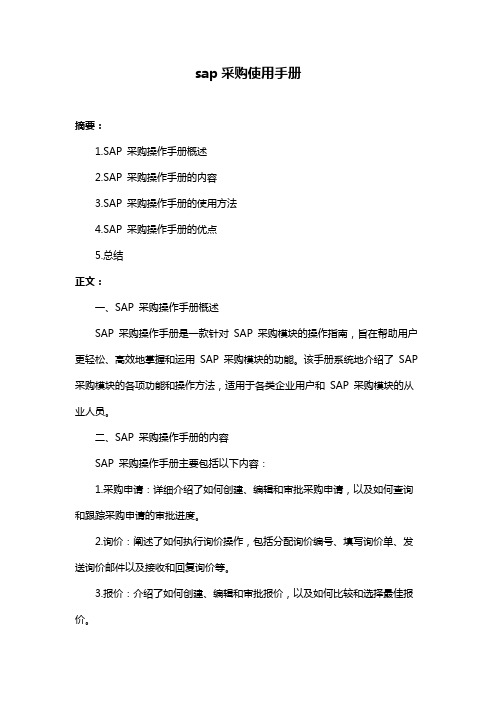
sap采购使用手册摘要:1.SAP 采购操作手册概述2.SAP 采购操作手册的内容3.SAP 采购操作手册的使用方法4.SAP 采购操作手册的优点5.总结正文:一、SAP 采购操作手册概述SAP 采购操作手册是一款针对SAP 采购模块的操作指南,旨在帮助用户更轻松、高效地掌握和运用SAP 采购模块的功能。
该手册系统地介绍了SAP 采购模块的各项功能和操作方法,适用于各类企业用户和SAP 采购模块的从业人员。
二、SAP 采购操作手册的内容SAP 采购操作手册主要包括以下内容:1.采购申请:详细介绍了如何创建、编辑和审批采购申请,以及如何查询和跟踪采购申请的审批进度。
2.询价:阐述了如何执行询价操作,包括分配询价编号、填写询价单、发送询价邮件以及接收和回复询价等。
3.报价:介绍了如何创建、编辑和审批报价,以及如何比较和选择最佳报价。
4.合同:说明了如何创建、执行和终止合同,以及如何管理合同的各项条款和条件。
5.收货:讲解了如何创建收货单、核对收货数量和质量,以及如何办理验收手续。
6.付款:介绍了如何创建付款申请、审批付款和执行付款操作。
三、SAP 采购操作手册的使用方法为了充分发挥SAP 采购操作手册的作用,用户需要:1.认真阅读手册内容,了解SAP 采购模块的各项功能和操作方法。
2.在实际操作中按照手册的指导进行,遇到问题时查阅手册,找到解决方案。
3.不断总结经验,提高自己的操作技能和效率。
四、SAP 采购操作手册的优点SAP 采购操作手册具有以下优点:1.系统性强:手册内容涵盖了SAP 采购模块的各个方面,用户可以全面了解和掌握采购模块的功能和操作方法。
2.易学易用:手册采用简洁明了的语言,用户即使没有相关的专业知识也能轻松阅读和理解。
3.实用性强:手册中的操作方法和技巧可以直接应用于实际工作中,能够帮助用户提高工作效率和效果。
4.更新及时:随着SAP 采购模块的升级和更新,手册内容也会不断完善和更新,确保用户能够掌握最新的操作方法。
SAP MM模块用户操作手册-计划管理
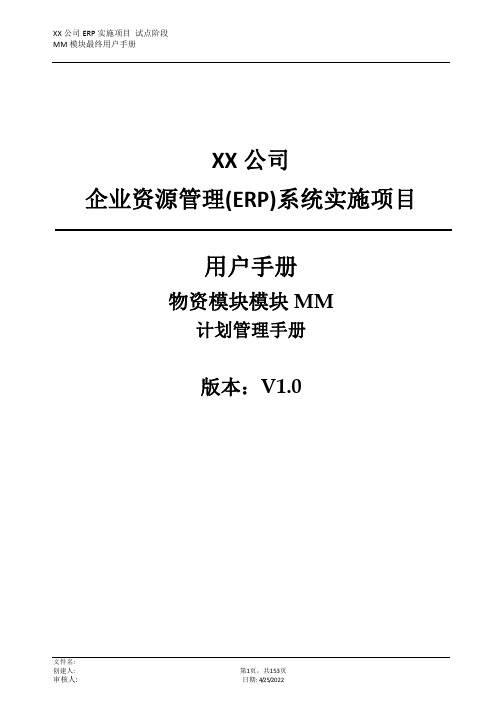
XX公司企业资源管理(ERP)系统实施项目用户手册物资模块模块MM计划管理手册版本:V1.0目录1SAP系统登陆及操作概要 (5)1.1系统登陆 (5)1.2添加需要登陆的服务器条目 (6)1.3将常用代码存放于收藏夹中 (10)1.4如何显示技术名称 (11)1.5设置用户参数 (13)1.6打开新的会话窗口 (16)1.7退出当前事务并进入另一个事务 (16)1.8退出系统 (17)1.9快速剪切粘贴 (17)1.10保存个人默认值 (18)2流程 MM03.4.1:项目物资采购流程(省公司本部统谈统签) (19)2.1流程说明 (19)2.2流程图 (20)2.3系统操作——汇总需求计划,维护采购策略 (20)2.4系统操作——审核采购申请 (27)2.5系统操作——采购申请审批退回(1) (31)2.6系统操作——采购申请审批退回查询(1) (34)2.7系统操作——采购申请审批退回(2) (36)2.8系统操作——采购申请审批退回查询(2) (38)2.9系统操作——平衡利库 (39)3流程MM03.4.2:生产成本类物资采购流程(省公司本部统谈统签) (46)3.1流程说明 (46)3.2流程图 (47)3.3系统操作——查看物资预留清单.......................................................................... 错误!未定义书签。
3.4系统操作——查询库存/需求清单........................................................................ 错误!未定义书签。
3.5系统操作——运行MRP .......................................................................................... 错误!未定义书签。
sap采购使用手册

sap采购使用手册(最新版)目录1.SAP 采购操作手册概述2.SAP 采购操作手册内容3.SAP 采购操作手册的注意事项4.如何使用 SAP 采购操作手册正文一、SAP 采购操作手册概述SAP 采购操作手册是一款关于 SAP 采购流程的操作指南,旨在帮助用户更好地理解和掌握 SAP 采购系统的使用方法。
该手册内容全面,涵盖了 SAP 采购流程的各个环节,包括采购申请、询价、报价、订单创建、收货等,适合于各类从事采购工作的人员学习和参考。
二、SAP 采购操作手册内容1.采购申请在 SAP 采购系统中,采购申请是发起采购流程的第一步。
用户需要根据实际需求,填写采购申请表,并提交给相关部门审批。
2.询价采购申请审批通过后,用户需要进行询价。
询价环节可以查询供应商的信息,选择合适的供应商进行报价。
3.报价在收到供应商的报价后,用户需要对报价进行分析和比较,选择最优的报价结果。
4.订单创建选择最优报价后,用户需要创建采购订单。
采购订单包含了采购申请、报价、交货期限等信息,是采购流程的重要依据。
5.收货订单创建完成后,用户需要对采购订单进行收货操作。
收货操作需要根据实际到货情况,录入收货信息,并进行验收。
三、SAP 采购操作手册的注意事项在使用 SAP 采购操作手册时,用户需要注意以下几点:1.确保系统中的采购申请、报价、订单等信息准确无误,以避免影响采购流程的正常进行。
2.在选择供应商时,应综合考虑供应商的资质、信誉、报价等因素,选择最合适的供应商。
3.在收货环节,要认真核对货物与订单信息的一致性,确保货物符合要求。
四、如何使用 SAP 采购操作手册1.首先,用户需要认真阅读 SAP 采购操作手册,了解各个操作环节的详细步骤和注意事项。
2.在实际操作过程中,用户可以根据手册中的指导,逐步完成采购流程的各个环节。
3.如遇到问题,用户可以参考手册中的解决方案,或向相关人员寻求帮助。
SAP培训手册-MM最终用户手册-采购
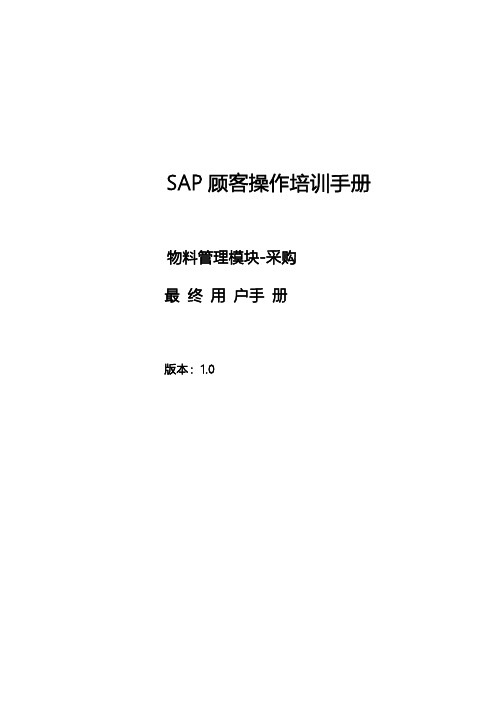
SAP顾客操作培训手册物料管理模块-采购最终用户手册版本:1.0目录目旳3主题一:供应商主数据维护流程错误!未定义书签。
目旳本教程旳目旳是使最终顾客掌握对供应商主数据维护旳操作措施。
必备条件计算机,键盘和鼠标知识Windows技能可以登录mySAP 系统具有mySAP 基础知识主题一:采购协议操作流程采购协议操作流程起草:日期:日期:日期:执行:日期:版本变更原因同意日期执行日期00新建1目旳:简述创立、审批、更改采购协议旳操作流程维护。
2 合用范围:合用于芯片采购中未确定ROM版本,即最终旳物料代码尚未确认,但需要发出协议旳状况。
3 文献内容概述:该流程重要描述采购协议旳处理过程,在采购部门接到企业芯片采购指令,在已确定数量和金额,未确定物料代码时,在系统内创立虑拟物料,对虚拟物料创立采购协议,对采购协议进行审批,以及对采购协议进行修改。
4 详细内容4.1 操作环节:采购协议创立流程系统途径后勤—物料管理—采购—框架协议—协议—创立事务码ME31K按照系统途径或事务码操作进入如下屏幕:输入供应商;输入协议类型:MK(数量协议);输入采购组织;输入采购组;按回车键,进入下一屏输入有效期限末;按回车键,进入下一屏输入科目设置类型:U;输入物料:虚似物料号;输入目旳数量;输入OPU;输入净价;按回车键;按保留按钮;按是按钮采购协议审批流程系统途径后勤—物料管理—采购—框架协议—协议—同意事务码ME35K按照系统途径或事务码操作进入如下屏幕:输入同意代码;输入清单范围;输入采购凭证类别;运行后;选定同意旳采购协议,按同意按钮;按保留按钮;采购协议更改流程系统途径后勤—物料管理—采购—框架协议—协议—更改事务码ME32K按照系统途径或事务码操作进入如下屏幕:选择协议号,按回车键;按继续按钮;更改目旳数量;按保留按钮;按是按钮;主题二:采购订单操作流程采购订单操作流程起草:日期:日期:日期:执行:日期:版本变更原因同意日期执行日期00新建1 目旳:简述创立、审批、更改采购订单旳操作流程维护。
- 1、下载文档前请自行甄别文档内容的完整性,平台不提供额外的编辑、内容补充、找答案等附加服务。
- 2、"仅部分预览"的文档,不可在线预览部分如存在完整性等问题,可反馈申请退款(可完整预览的文档不适用该条件!)。
- 3、如文档侵犯您的权益,请联系客服反馈,我们会尽快为您处理(人工客服工作时间:9:00-18:30)。
采购合同上传操作流程
说明:
本操作流程是按照五矿邯邢矿业公司制度要求,物资采购部门在物资采购单一采购合同金额大于或等于30万(含税)时,需要审计与风险管控部门审核对合同内相关法律条款进行审核,以加强大合同的管理,防范合同出现的法律风险。
在SAP系统中创建文档并将合同文本上传至系统中去,并和采购订单链接。
注:在SAP系统设置为某一采购订单(含自采采购订单、集采采购订单、代购采购订单和其他采购订单)订单总金额(税前)≥256410元时,采购订单就会自动生成二级审批,需要上传合同文本。
本课程涉及事务代码:
1 创建合同文档凭证
首先,在物资采购业务常用的合同经常会使用word和excel格式制作,同时也会出现将合同文本扫描电子版以pdf格式储存到计算机中,这里sap系统定义上传文本格式中涵盖了这3种。
➢进入菜单,输入事务代码‘CV01N’或从树状莱单中选择进入
➢‘回车’或按进入下一屏,创建凭证(初始屏幕)
屏幕输入要求
字段名称描述R/O/C 用户操作/数值注释
凭证根据其区分工程项目、销售和物
资采购合同R
B01 按要求填写
(说明:表格中的“R/O/C”列:“R” = 必填, “O” = 可选, “C” =视条件而定)
此屏幕为用户第一次使用该代码时照此填写,如再次使用,系统会自动填入,如下图:
凭证、凭证部分和文档版本的数字代码为系统自动生成,对操作无影响,用户可自行删除或忽略。
➢‘回车’或按进入下一屏
填写要求:在文档数据栏的描述中手工输入所上传的物资采购合同的标题描述,然后点击2创建原件,会自动弹出图框3。
填写要求:在弹出的图框中的应用选项中点击按钮,会跳出应用程序框,选择所要上传合同的格式,这里系统默认格式为word,即WRD。
填写要求:在描述一栏中对所要上传的采购合同进行描述,然后在步骤2,初始的空白栏点击按钮会跳出对话框,在对话框的3处查找所上传合同的在本地的存储位置,找到如4,双击选定。
则返回原图框,如图:
点击对勾后,出现以下显示:
在1处鼠标右击,出现图框2,选择3登记,点击弹出下图:(注意此时4小锁头为释放状态)
注意:库存类别这里必须要选择ZMM_C1_DMS,物资管理相关文档
进入下一步
此时上传成功,小锁头处于已锁定状态。
如果发现上传错误的采购合同文档,可以点击
删除该文档。
如果用户已经在系统内创建了采购订单,则按上图选择1对象链接,输入采购订单的凭证编号,项目填写所要选择链接的行项目,为方面显示合同文档,建议选择第一行,即10行,
回车后带出10行的物料描述;然后点击保存。
返回初始屏幕,生成凭证编号。
并在左下方提示返回信息。
这样,合同文档创建成功,并已和采购订单链接。
如果用户在创建合同文档前没有创建采购订单,则不进行对象链接操作,直接点击保存,同样可以生成文档凭证编号。
同样可以在在创建或更改采购订单时,可以将该合同文档链接上,如下图
在创建或更改订单界面,在项目概览中选择第一行行项目10,然后点击凭证,弹出下图
在文档类型Ty.中输入b01,即是物资采购合同类型,在2凭证中输入已经创建完成的合同
文档凭证编号,回车即可完成与文档链接的操作。
如果链接的文档错误,可以点击3删除。
注意:根据物资采购业务实际,金额较大的合同多会出现主合同加附件,附件多为技术协议、图纸等,系统此步操作支持多个文档上传,并可以更改文档格式,如下图
首先选择附件的文本格式,然后在描述中输入附件的文件名称,之后在3初始的查找该附件在本地存储的地址,操作和前步相同,这里不再讲述,之后出现如下图。
2 更改合同文档凭证
➢进入菜单,输入事务代码‘CV02N’或从树状莱单中选择进入
➢‘回车’或按进入下一屏,更改凭证(初始屏幕)
输入凭证编号,回车到下一屏
用户可以更改描述,也可以点击删除文档,之后点击保存即可。
3 显示合同文档凭证
➢进入菜单,输入事务代码‘CV03N’或从树状莱单中选择进入
➢‘回车’或按进入下一屏,显示凭证(初始屏幕)
输入文档凭证编号,回车即进入下一屏显示凭证界面。
首先,选中1文档数据栏,然后点击显示原件,即可打开该文档。
如该文档凭证有多个文档存在,则应先选择所要显示的文档,然后点击显示原件。
如图
同时,用户也可以通过在采购订单中显示链接的合同文档,如下图
用ME23N打开与该合同文档链接的采购订单,在项目概览中选中第一行行项目10,然后点击凭证,系统会弹出下图
先点击选中所要显示文档这一行,如果该合同文档凭证只有一个文档,然后点击显示原值,即可打开该合同文档。
如果该合同文档凭证有多个文档,则先点击显示原值,系统会自动弹出对话框如下图,双击选择所要显示的文档即可。
注意:系统支持一个采购订单可以链接多个合同文档凭证,用户在显示文档时,可根据需要选中相应的文档凭证行,然后按照上步操作即可显示。
